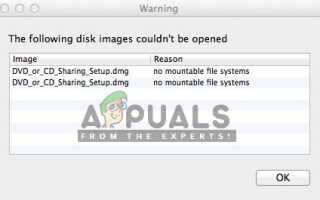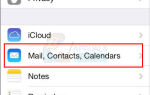Системы Mac являются одной из лучших работающих систем в мире. Но даже самые лучшие системы могут со временем столкнуться с различными проблемами. Одна из многих ошибок может быть «Нет монтируемых файловых систем». Теперь эта ошибка может быть вызвана, когда пользователь пытается смонтировать любые файлы dmg в своей Mac OS. В этой статье мы проверим возможные причины этой ошибки и способы их устранения.
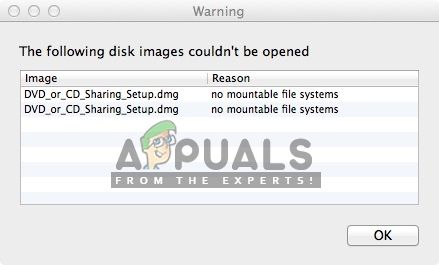 Нет монтируемых файловых систем
Нет монтируемых файловых систем
Что вызывает отсутствие монтируемых файловых систем?
Мы исследовали эту конкретную проблему, изучив различные пользовательские отчеты и стратегии исправления, которые обычно используются для устранения этого сообщения об ошибке. Основываясь на наших исследованиях, существует несколько различных сценариев, которые могут привести к возникновению этой проблемы на компьютерах Mac.
- Поврежденный файл DMG: Доступный для загрузки файл dmg может быть поврежден, или при попытке загрузить файл из браузера он может быть загружен неправильно.
- Формат файла: Каждый файл не совместим со всеми доступными Mac OS. Некоторые новые и новейшие могут не работать со старой ОС из-за формата APFS.
- Узел файлов каталога: Узел файлов каталога используется для хранения записи о типе файла и способе доступа к нему. Эти файлы создаются самой системой, но есть вероятность, что они иногда могут быть повреждены.
Теперь, когда у вас есть общее представление о природе проблемы, мы перейдем к методам. Ниже вы найдете коллекцию методов, которые другие пользователи в аналогичной ситуации успешно использовали для решения этой проблемы.
Способ 1: восстановление поврежденного файла DMG
В большинстве случаев проблема может быть в поврежденном файле или файле dmg, который загружен неправильно. Так что вы можете сделать, это загрузите тот же файл DMG снова чтобы убедиться, что нет проблем с загрузкой. Кроме того, попробуйте загрузить файл снова с отключенными плагинами помощника по загрузке. Вы также можете попробовать загрузить файл в другом браузере или с помощью терминала и набрать «curl -O urlБез двоеточий.
- Нажмите на Увеличительное стекло в правом верхнем углу или просто нажмите (Command + пробел)
- Ищи Терминал и введите
- Теперь вы можете ввести следующую команду в Терминале, чтобы загрузить файл:
завиток -O
пример:curl –O https://mirrors.ges.net.pk/vlc/vlc/3.0.6/macosx/vlc-3.0.6.dmg
 Скачивание файла dmg через терминал
Скачивание файла dmg через терминал
Способ 2: смонтировать его из командной строки
Этот метод был протестирован для образа диска, который был образом «всего образа диска», созданным Дисковой утилитой. Но файл, созданный утилитой Disk, не работал позже. Кроме того, если «hdiutil присоединить disk.dmg”Не работает и не дает такой же проблемы с монтируемыми файловыми системами, тогда вы можете попробовать следующие команды ниже:
- Нажмите Command + пробел кнопки, чтобы нажать увеличительное стекло в правом верхнем углу экрана
- Ищи «Терминал» а также Войти открыть это
- Создайте узел устройства с помощью следующей команды:
hdiutil attach –noverify –nomount disk.dmg
Замечания: disk.dmg будет имя файла и адрес каталога, вы можете просто перетащить в терминал
 Команда присоединения терминала для DMG
Команда присоединения терминала для DMG - Затем введите следующую команду, чтобы найти список дисков:
список рассылки
 Получение информации о диске через список diskutil
Получение информации о диске через список diskutil - Теперь подключите устройство с помощью следующей команды:
diskutil mountDisk / dev / disk1
 Наконец монтирование файла DMG
Наконец монтирование файла DMGЗаметка: disk1 часть — это идентификатор устройства. Кроме того, здесь монтирование предназначено для всего диска, тогда как обычно вы монтируете фрагмент, такой как disk0s2
Способ 3: формат файловой системы
Файл, который вы пытаетесь смонтировать на вашем OSX, может быть несовместим с вашим OSX. Формат файловой системы APFS не поддерживается старыми версиями OSX. Также система по умолчанию создает образы дисков в новых форматах. Вы можете найти формат диска, подходящий для вашей текущей операционной системы OSX, чтобы он работал. И обязательно загрузите файл, совместимый с вашим системным форматом.
Чтобы проверить, использует ли ваша система APFS или HFS, попробуйте выполнить следующие действия:
- Нажмите Command + пробел или нажмите увеличительное стекло в правом верхнем углу
- Сейчас ищем Терминал и открой его
- Теперь введите следующую команду в Терминале:
Дискутил информация /
 Проверка формата файла в вашей ОС
Проверка формата файла в вашей ОС - Вы можете проверить «Тип (Bundle)», Он покажет вам, используете ли вы HFS или APFS.

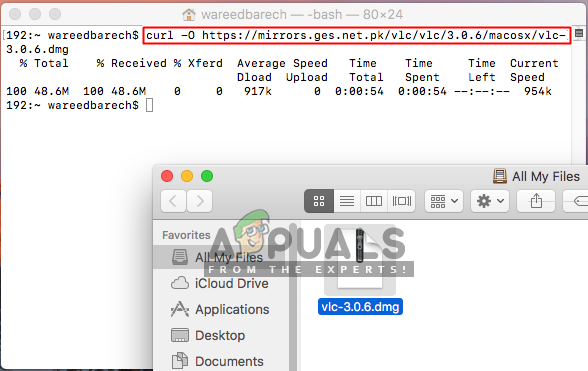 Скачивание файла dmg через терминал
Скачивание файла dmg через терминал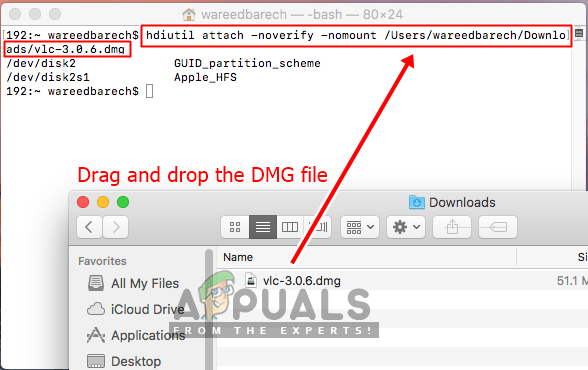 Команда присоединения терминала для DMG
Команда присоединения терминала для DMG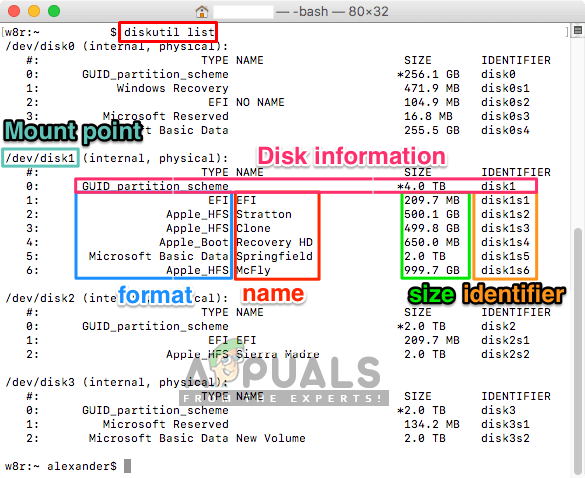 Получение информации о диске через список diskutil
Получение информации о диске через список diskutil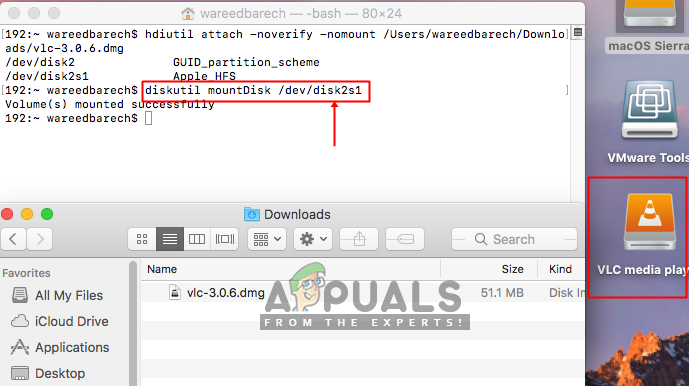 Наконец монтирование файла DMG
Наконец монтирование файла DMG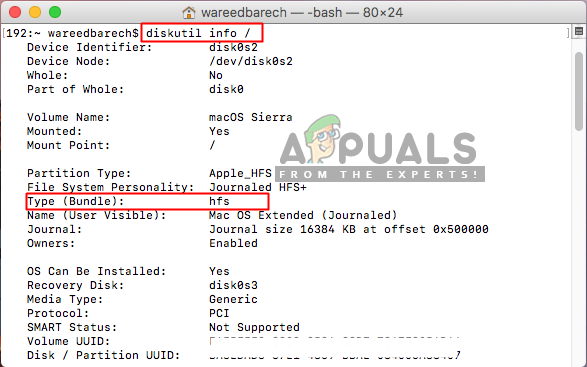 Проверка формата файла в вашей ОС
Проверка формата файла в вашей ОС